Chcete-li proces odebrat, deaktivujte jej ve Správci úloh
- Soubor mdnsnsp.dll není nezbytný soubor systému Windows; smazání souboru nepoškodí váš počítač.
- Pokud nemůžete odebrat nadřazený software mdnsnsp.dll, zakažte proces pomocí Správce úloh.
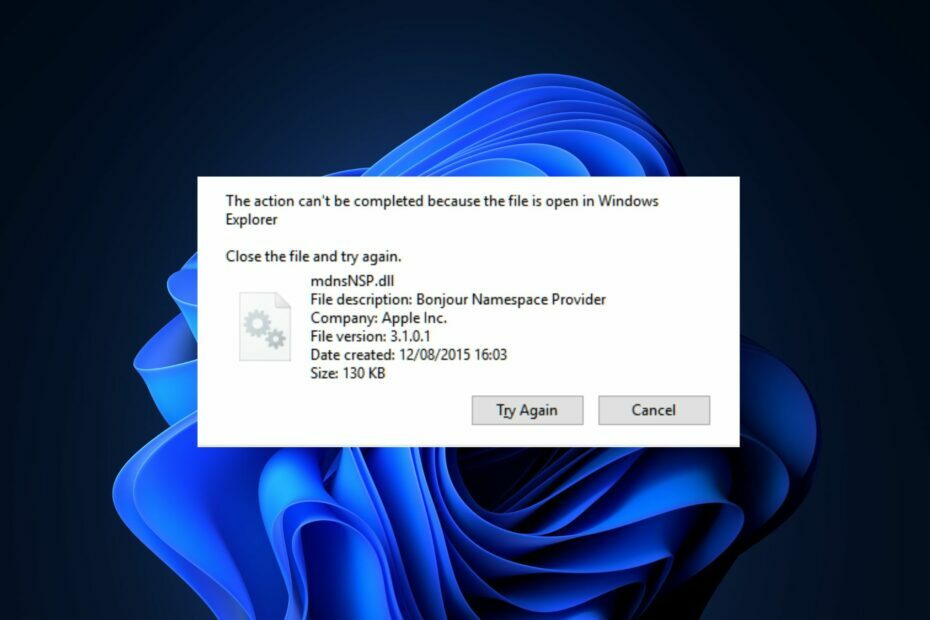
XINSTALUJTE KLIKNUTÍM NA STAŽENÍ SOUBORU
- Stáhněte a nainstalujte Fortect na vašem PC.
- Spusťte nástroj a Spusťte skenování najít soubory DLL, které by mohly způsobovat problémy s počítačem.
- Klikněte pravým tlačítkem na Spusťte opravu nahradit poškozené DLL funkčními verzemi.
- Fortect byl stažen uživatelem 0 čtenáři tento měsíc.
Mdnsnsp.dll je soubor DLL vyvinutý společností Apple Inc. Systém Windows jej využívá k usnadnění služeb založených na Apple. Pokud však soubor nepoužíváte, může spotřebovat paměť a zpomalit váš počítač.
Pokud nepoužíváte soubor mdnsnsp.dll, je lepší jej odebrat z počítače. V tomto článku vás provedeme nejlepšími kroky, které vám pomohou odstranit soubor mdnsNSP.dll z vašeho počítače.
- Co je mdnsnsp.dll?
- Mám odstranit mdnsnsp.dll?
- Jak mohu odstranit mdnsnsp.dll?
- 1. Odinstalujte nadřazený software z kořenové složky
- 2. Odinstalujte přidruženou aplikaci z nastavení
- 3. Zakažte proces ve Správci úloh
Co je mdnsnsp.dll?
MdnsNSP.dll je soubor dynamické knihovny, který patří do procesu poskytovatele jmenného prostoru Bonjour. Dodává se se softwarem Bonjour a je vyvinut společností Apple.
Bonjour využívá iTunes pro úkoly, jako je streamování hudby, procházení webu atd. mdnsNSP.dll není základním souborem Windows, ale je stále využíván několika aplikacemi založenými na Apple.
Mám odstranit mdnsnsp.dll?
Většina uživatelů Windows je k odstranění souborů DLL skeptická, ale po odstranění obvykle nezpůsobí vašemu počítači žádné problémy.
Pokud soubor mdnsNSP.dll nepotřebujete, můžete jej zdarma odebrat, aniž byste se museli obávat poškození počítače. Důvodem je, že soubor mdnsNSP.dll není základním souborem systému Windows.
Jak mohu odstranit mdnsnsp.dll?
Zde je několik způsobů, jak můžete odstranit soubor mdnsnsp.dll z počítače:
1. Odinstalujte nadřazený software z kořenové složky
- zmáčkni Okna klíč + E otevřít Průzkumník souborů.
- V okně Průzkumníka přejděte na následující cestu:
C:\Windows\Apple\Bonjour - Jakmile jste v adresáři, vyhledejte mdnsNSP.dll_uninstall.dll soubor.

- Poklepáním na soubor spusťte soubor Odinstalátor a podle pokynů na obrazovce dokončete odinstalaci.
Software na vašem PC je obvykle s a samostatný odinstalátor které můžete použít k odebrání aplikace. Spuštěním tohoto instalačního programu odstraníte všechna data aplikace z vašeho počítače.
2. Odinstalujte přidruženou aplikaci z nastavení
- zmáčkni Okna klíč + já otevřít Nastavení aplikace.
- V aplikaci Nastavení klikněte na Aplikace a vyberte Nainstalované aplikace.
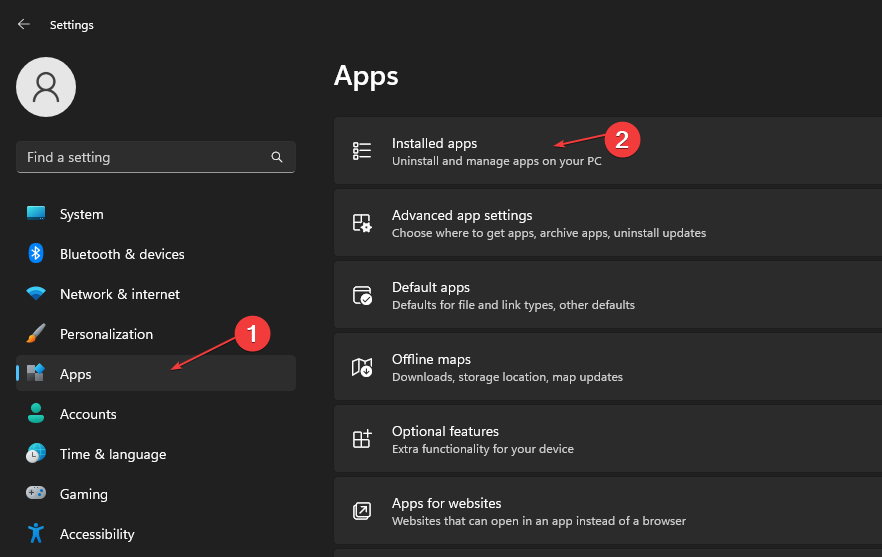
- Poté klikněte na vyhledávací panel v pravém podokně a zadejte mdnsNSP.dll nebo Bonjour k nalezení softwaru.
- Klikněte na něj a vyberte Odinstalovat možnost odebrat mdnsNSP.dll z vašeho PC.

Pokud nadřazený software nemá odinstalační program, můžete aplikaci odstranit z Nastavení systému Windows. Můžete se také podívat na nějakou alternativu způsoby, jak odinstalovat aplikace v systému Windows 11.
- Jak nastavit Dev Drive ve Windows 11
- Jak přidat další hodiny do Windows 11
- Jak aktualizovat Gigabyte BIOS [3 způsoby]
3. Zakažte proces ve Správci úloh
- Klepněte pravým tlačítkem myši na Start a klikněte na Správce úloh.
- Poté přejděte na Podrobnosti kartu a najděte mdnsnsp.dll. Klikněte na něj a vyberte Ukončit úlohu.
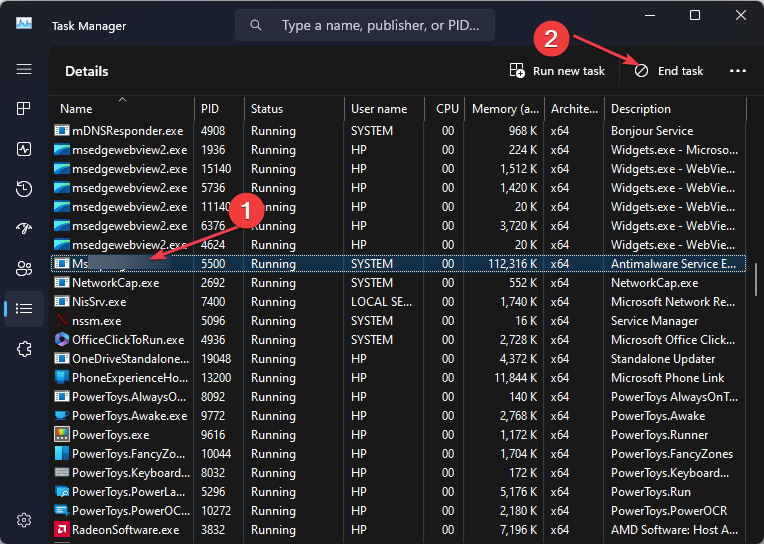
- Zavřete Správce úloh.
Pokud jste se pokusili odstranit soubor mdnsnsp.dll, ale jste nelze odinstalovat software, zbývá deaktivovat proces ve Správci úloh. Dále to dočasně zastaví provoz služby a pomůže uvolnit vaše zdroje.
Soubory DLL jsou také důležité pro funkčnost vašeho operačního systému. Pokud se však soubor DLL nepoužívá, bylo by lepší jej odstranit, protože má tendenci zabírat paměť.
Pokud soubor mdnsnsp.dll nepoužíváte, můžete jej odebrat podle kroků v této příručce.
Stále máte problémy? Opravte je pomocí tohoto nástroje:
SPONZOROVÁNO
Pokud výše uvedené rady váš problém nevyřešily, váš počítač může mít hlubší problémy se systémem Windows. Doporučujeme stažení tohoto nástroje pro opravu počítače (hodnoceno jako skvělé na TrustPilot.com), abyste je mohli snadno řešit. Po instalaci stačí kliknout na Začni skenovat tlačítko a poté stiskněte Opravit vše.


